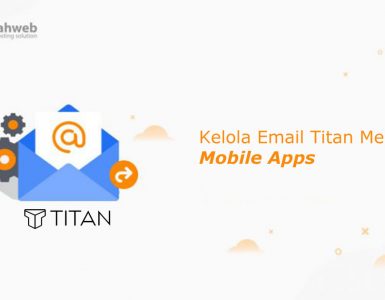Pada panduan ini, kami akan berbagi cara setting email bisnis by Titan di MacOS dengan aplikasi Apple Mail App. Simak panduannya sampai akhir.
Titan Mail adalah layanan email bisnis dengan harga relatif terjangkau untuk kebutuhan email personal, perusahaan atau organisasi. Titan Mail dilengkapi dengan berbagai fitur yang bisa dimanfaatkan untuk menunjang efektifitas kerja seperti calendar, kontak, auto reply dan masih banyak lagi.
Kelola Email Bisnis by Titan
Ada 3 cara yang disediakan oleh Titan untuk mengelola email bisnis Anda, yaitu melalui Webmail (browser), mobile application di Android dan iOS, serta aplikasi email client seperti Outlook, Thunderbird, Apple Mail App dan sebagainya.
Bagi Anda yang ingin menikmati fitur lengkap email bisnis di Titan, kami sarankan Anda menggunakan browser. Sedangkan bagi Anda yang memiliki mobilitas tinggi namun ingin tetap menggunakan email, maka kami sarankan Anda melakukan setting di aplikasi Mobile.
Namun tidak ada salahnya bagi Anda yang ingin menggunakan email bisnis di aplikasi mail client seperti Outlook atau Apple Mail Apps. Pada panduan ini, kami akan berbagi cara setting email bisnis by Titan di MacOS dengan aplikasi Apple Mail Apps.
Setting Email Bisnis by Titan di MacOS
Pada artikel kali akan memberikan panduan cara setting email melalui aplikasi Apple Mail App bawaan dari MacOs. Anda bisa mengikuti langkah-langkah dibawah ini:
- Langkah pertama, buka aplikasi Apple Mail, setelah itu akan muncul pilihan provider mail seperti di bawah ini. Pilih “other mail account”, lalu klik continue.

- Setelah itu isikan nama akun email, alamat email secara lengkap beserta password email akunnya.

- Akan muncul form seperti di bawah dengan pesan “unable to verify account name or password” hal ini menandakan belum terverifikasi email akun dan passwordnya. Agar terverifikasi, perlu input ulang setting email akun. Pada account type silahkan pilih imap atau pop 3. Perbedaan pop3 dan imap dapat Anda simak pada artikel berikut : Perbedaan pop3 dan imap

4. Kemudian akan muncul pilihan aplikasi yang diizinkan menggunakan akun tersebut. tersedia 2 pilihan (email dan notes). Anda bisa memilih salah satu atau keduanya, kemudian klik done

- Apabila setting email sudah berhasil, pada aplikasi mail akan menampilkan isi inbox dari email akun yang ditambahkan.

- Selanjutnya melakukan penyesuaian port dan encryption, dengan cara klik pada inbox, pilih “edit”
BACA JUGA : Menyusun Email Newsletter Yang Menarik

- Kemudian pilih menu account > server setting, sehingga akan muncul tampilan untuk menage setting akun. pada incoming dan outgoing mail server “automatically manage conection setting” tidak di centang.

Berikut adalah penjelasan setting incoming dan outgoing email bisnis di mail client.
Opsi 1. POP3
- Username : Diisi dengan alamat email lengkap
- Password : Diisi dengan password alamat email yang di setting
- Hostname : Diisi dengan pop.titan.email
- Encryption : SSL/TLS
- Port : 995
Opsi 2. IMAP
- Username : Diisi dengan alamat email lengkap
- Password : Diisi dengan password alamat email yang di setting
- Hostname : Diisi dengan imap.titan.email
- Encryption : SSL/TLS
- Port : 993
Setting SMTP
- Username : Diisi dengan alamat email lengkap
- Password : Diisi dengan password alamat email yang di setting
- Hostname : Diisi dengan smtp.titan.email
- Encryption : SSL/TLS
- Port : 465
Sampai tahap ini setting email Titan di MacOS atau Apple Mail App telah selesai, Anda sudah bisa mencoba untuk testing pengiriman dan penerimaan email di aplikasi tersebut.
Demikian panduan cara Setting Email Titan di MacOS atau Apple Mail App, selamat mencoba dan semoga bermanfaat.